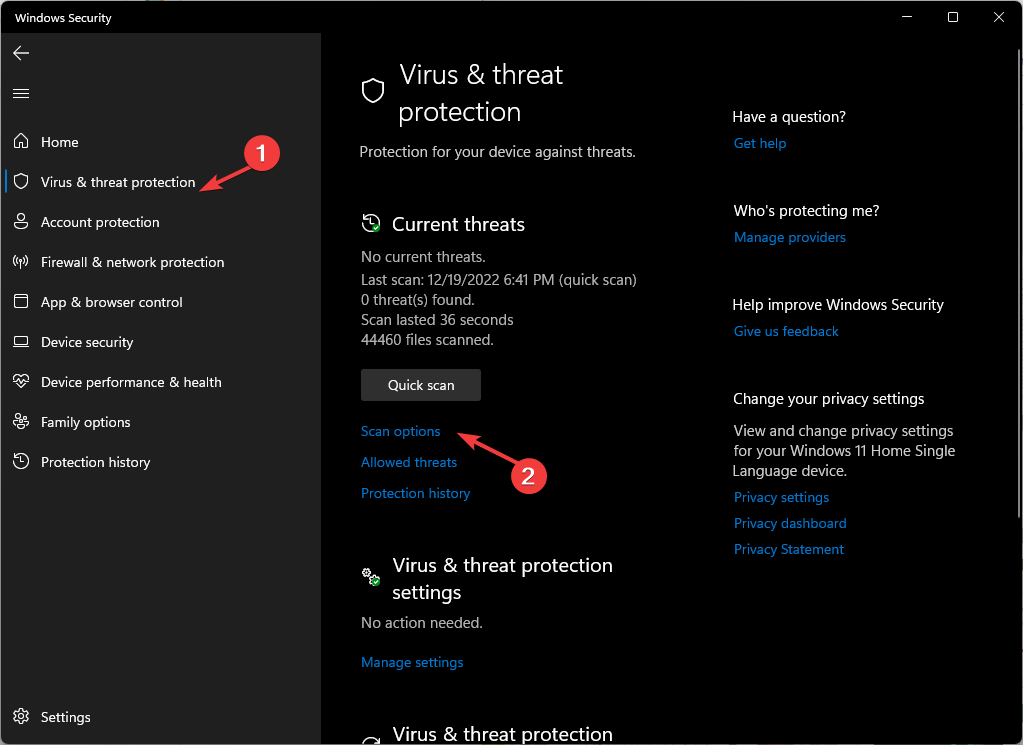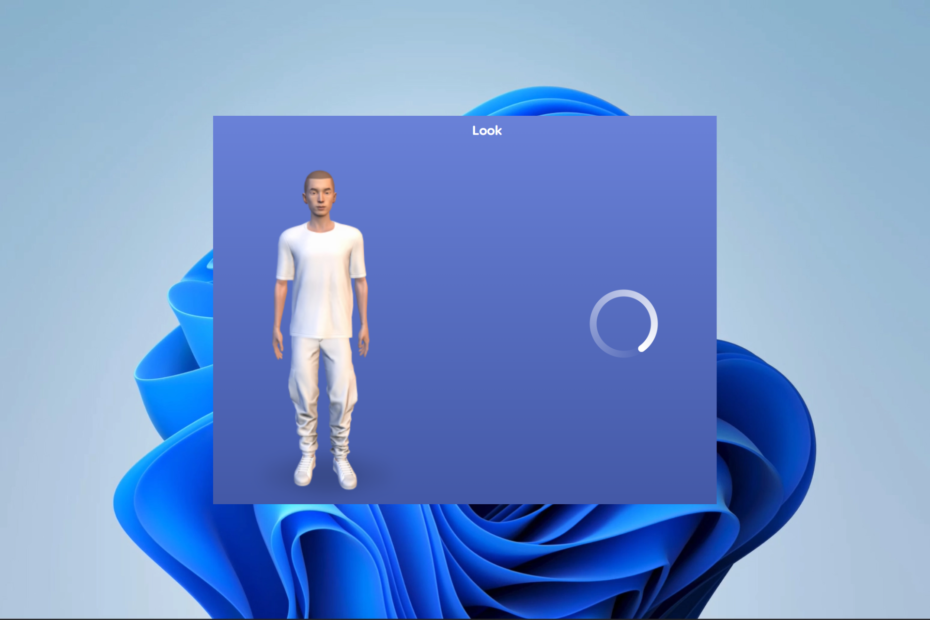- A Internet te dá acesso a uma biblioteca virtualmente infinita de conteúdo para você desfrutar.
- Às vezes, sem embargo, é possível que você não consiga acessar certos sites e plataformas.
- Devido a restrições geográficas, bloqueios de ISP ou configurações incorretas, algumas páginas on-line estão bloqueadas.
- Felizmente, existem maneiras de solucionar quaisquer restrições e, a seguir, mostraremos como fazer isso.

A Internet é fácil de acessar uma biblioteca virtualmente interminável de conteúdo, mas às vezes é possível que seu Wi-Fi bloqueie certos sites da web e não permita que você acesse eles. É bom saber que alguns sites da web estão disponíveis apenas para regiões específicas.
Também há regiões que bloqueiam sites e/ou serviços on-line completos.
No entanto, é bastante irritante quando você não consegue acessar um site específico da sua casa. Sem outras restrições em vigor, seu provedor de serviços de Internet (ISP) garante que não há nada que você possa ver com isso, mas mesmo assim o site não está acessível.

Navegue por vários dispositivos com protocolos de segurança aumentados.
4.9/5
Toma o desconto►

Acesse um conteúdo global à velocidade máxima.
4.7/5
Toma o desconto►

Conecte quilômetros de servidores para navegar sem problemas no local que você deseja.
4.6/5
Toma o desconto►
Por que meu Wi-Fi está bloqueado em sites?
Em alguns casos raros, o ISP bloqueia alguns sites da web por diversos motivos. Por exemplo, pode haver censura estatal involucrada, e o governo entrou em contato com o ISP de todo o estado e impôs suas regulamentações sobre eles.
Como resultado, alguns sites/serviços da web podem se tornar inacessíveis em toda a região. Outras razões por quais motivos seu ISP pode bloquear sites específicos da web com conteúdo específico.
Se não cumprir as regulamentações legais, o ISP poderá bloqueá-lo sem aviso prévio. Por exemplo, seu ISP pode bloquear sites de infração de direitos autorais, mas também aqueles que promovem ou respaldam a pirataria.
Esses bloqueios resultam em mensagens de erro que aparecem em sua tela sempre que você tenta acessar uma página que atende aos critérios mencionados acima. Os usuários de Wi-Fi experimentam problemas com maior frequência, como:
- Meu roteador está bloqueando um site da web.
- Bloqueio repentino de certos sites da web.
- O enrutador bloqueou sites da web em caso de perigo.
- Spectrum/ Optimum/ Converged/ TP-Link/ LinkSys/ Netgear/ BT/ Eero bloqueia certos sites da web.
Te guiaremos através de todos os cenários e ofereceremos soluções potenciais para cada situação.
Como eu sei se meu Wi-Fi está bloqueando alguns sites da web?
Seja qual for o motivo pelo qual você não pode acessar certos sites da web, você deve realizar algumas verificações e descartar certos fatores antes de considerar uma solução. Isto é o que você deve fazer:
- Ligue para seu ISP e pergunte se você está bloqueando esse site específico para você.
- Verifique se você pode acessar o mesmo site da web a partir de outro dispositivo em sua rede.
Se o seu ISP está bloqueando o serviço/sítio web, o problema não está do seu lado. Felizmente, você pode facilmente evitar essa restrição usando uma VPN.
Verifique a configuração do firewall. Uma configuração incorreta pode impedir o acesso a determinados serviços ou sites da web. Nosso artigo completo te ensinará como verificar se seu firewall está bloqueado em um programa ou porta.
Você não pode acessar o site da web a partir de um computador, mas sim de outro?
Se essa for a situação, seu dispositivo inicial pode estar bloqueando certos serviços, você pode passar por seu software de firewall/segurança/controle parental, sua configuração de DNS ou seu arquivo hosts.
No entanto, se você puder acessar outro dispositivo em sua rede, significa que há algo de errado com o dispositivo original.
Há outro cenário em que você não pode acessar o serviço de toda a sua rede, mas seu provedor de serviços de Internet não tem nada que ver com ele. Neste caso, você deve verificar seu roteador.
Como desbloquear sites da web em um roteador Wi-Fi
Para acessar qualquer plataforma a partir de sua conexão Wi-Fi, você deve analisar sua configuração e perguntar por que o provedor de Internet está bloqueando determinados sites.
Como foi mencionado, existem diversas causas possíveis para o conteúdo da conta, e analisaremos todas elas nas soluções que fornecerão a continuação.
1. Se seu ISP restringir o acesso
1.1 Use uma VPN
- Obtenha uma assinatura VPN e baixe o software VPN em seu dispositivo. Recomendamos ExpressVPNporque é muito seguro e está provado que você desbloqueia até as plataformas mais restritas.
- Instale-o no seu PC.
-
Inicialo sim acesse sua conta usando o código de ativação.

- Conecte um servidor em outra região (onde é menos provável que o site esteja bloqueado).

- Tente acessar o site novamente.
Se não funcionar, limpe o cache e os cookies do seu navegador e tente acessar novamente o site. É bom saber que a VPN pode eludir as restrições geográficas al suplantar sua identidade on-line (direção IP, DNS, localização).
ExpressVPN é um excelente serviço VPN da Kape Technologies que pode ajudá-lo a desbloquear sites da web facilmente.
Não é necessária uma configuração especial; simplesmente escolha um servidor adequado e você deverá poder acessar sites bloqueados em um instante.
As VPNs, como ExpressVPN, ocultam sua direção IP, cifram todo o seu tráfego e podem superar até mesmo os firewalls mais obstinados.

ExpressVPN
Desbloqueie qualquer site da web sem ser rastreado com os servidores premium da ExpressVPN.1.2 Usa um serviço de Smart DNS (para restrições geográficas)

Muitos serviços on-line são astutos e detectam o tráfego de VPN sem muito esforço. Por isso, às vezes, usar uma VPN não funciona como se espera, especialmente se não houver servidores ofuscados (que evitem o bloqueio da VPN).
Um serviço de Smart DNS permite acessar conteúdo com restrições geográficas para ocultar sua localização geográfica. Substitua a direção DNS por defeito com um de seus servidores, eliminando os dados de localização geográfica da mesma.
Cada vez que você usa um Smart DNS, todo o seu tráfego será direcionado através dele, de modo que parecerá que você está em uma localização completamente diferente.
A probabilidade de usar um Smart DNS em vez de uma VPN é que não oferece privacidade/segurança. Não há criptografia, sua direção IP não está oculta e não ajudará a escapar de firewalls.
2. Se você puder acessar o site a partir de outro dispositivo vermelho
Neste cenário, é muito provável que haja algo de errado com seu dispositivo. Por isso, você deve realizar algumas soluções de problemas manuais e descartar cada cenário em que seu dispositivo poderá bloquear o site.
➡️ Remova o cache e os cookies do seu navegador por defeito e tente acessar o site novamente.
➡️ Reinicie seu PC e tente testá-lo.
➡️ Tente acessar o site de outro navegador web
➡️ Se você estiver usando um bloqueador de anúncios, desative-o e tente novamente.
➡️ Desative as extensões do seu navegador uma por uma
➡️ Desative temporariamente seu programa antivírus/antimalware.
➡️ Reinicie seu modem e/ou roteador.
➡️ Tente conectar-se diretamente ao seu modem ou linha de casa.
➡️ Utilize uma conexão por cabo em vez de Wi-Fi.
➡️ Certifique-se de que seu PC tenha a configuração de hora e data correta (os sites web HTTPS podem bloquear uma configuração incorreta de hora/fecha).
➡️ Escaneie seu PC em busca de malware.
➡️ Certifique-se de que seu firewall não esteja bloqueando o site/serviço.
➡️ Remova seu DNS e teste usando outro DNS (Google, Cloudflare) no lugar do atribuído pelo ISP.
➡️ Verifique se você não bloqueou acidentalmente o site com seu arquivo host.
A primeira coisa que você deve fazer é identificar o motivo pelo qual você não pode acessar esse site, por meio do seu ISP, restrições geográficas ou alguma configuração incorreta em seu PC.
2.1 Como borrar seu DNS
- Abra o DMC com direitos de administrador.

- Escrever ipconfig /flushdns.
- Pressione a tecla Digitar no seu teclado.
- Fecha a janela de comandos.
2.2 Como mudar seu DNS
- Encontre um DNS com o que você sente como método (recomendamos Google, OpenDNS e Cloudflare).
- Abra uma instância DMC.
- Escrever ncpa.cpl e pressione Enter.

- Clique no botão direito em sua conexão com a Internet para ativar e selecionar Propriedades.

- Seleção TCP/IPv4 e haz clique em Propriedades.

- Clique no botão de opção Usar as seguintes direções de servidorDNS.
- Escreva as direções de DNS nos campos correspondentes.

- Haz clique em Aceitar.
- Reinicie seu PC.
2.3 Como desbloquear sites da web com o arquivo hosts
- Abra o Explorador de arquivos.
- Ve na unidade onde o Windows está instalado (geralmente é C:).
- Acesse a la carpeta WindowsSystem32driversetc..
- Clique no botão direito no arquivo anfitriões e abra-o com o bloco de notas (ou seu editor de texto favorito).

- Certifique-se de que não haja linhas de texto após as linhas de comentários (as que começaram com #).

- Guarde o arquivo de hosts.
- Reinicie seu PC.
3. Se você não puder acessar o site em nenhum dispositivo vermelho
Se você descartar que seu ISP esteja bloqueando o site da web, essa situação geralmente significa que há algo de errado com seu roteador. Neste caso, você deverá acessar a página de administração do seu roteador e garantir que o site não esteja bloqueado de maneira definitiva.
Mostraremos como realizaremos a verificação em nosso roteiro:
- Abra seu navegador de seleção.
- Vá para a porta de enlace predeterminada em sua rede (a direção de seu enrutador).
- Mudança de modo avançado.
- Verifique a seção de Controles Parentais em busca de regras da lista negra/lista branca.

- Na seção de Segurança, certifique-se de que o site não esteja na lista de bloqueios.

- Depois de alterar a configuração (se for necessário), reinicie o roteador.
- Verifique se você pode acessar o site agora.
- A Microsoft bloqueou macros porque a fonte não é confiável
- 4 métodos eficazes: como verificar os registros da Pantalla Azul
- Solução: Erro ao escrever novo conteúdo do valor [Regedit]
Como você desbloqueia o acesso a determinados sites da web?
Independentemente de por que não há acesso para você, os sites da web no menu podem ser desbloqueados facilmente. Você só precisa resolver o problema e tomar a medida apropriada de acordo com a situação.
Por exemplo, mesmo que uma VPN possa desbloquear sites da web com restrições geográficas, é possível que não haja muito se seu dispositivo estiver bloqueando o site da web. E o mesmo se aplica no sentido contrário.
Se um site da web estiver bloqueado por seu ISP ou tiver restrições geográficas, não há nada que possa mudar no configuração do seu PC que será acessível novamente, além de usar ferramentas especializadas de terceiros como uma VPN ou um DNS inteligente.